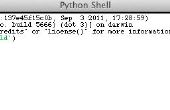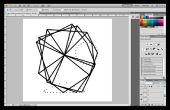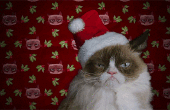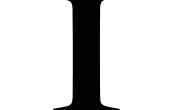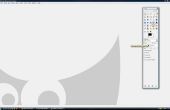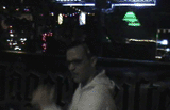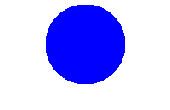Paso 2: Fórmula básico
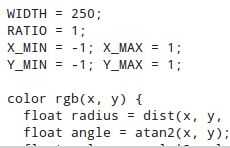
Para los más impacientes
Haz tu página de MathVision.html ya en funcionamiento como se describe antes. Sáltese el resto de este paso y copiar-pegar los bloques de código fórmula de los siguientes pasos en el cuadro fórmula, a probarlas.
Creación de fórmulas
MathVision.html se basa en Processing.js, que es una implementación particular de procesamiento, para ejecutar en un navegador web. La sintaxis por lo tanto, es un sabor simplificado del lenguaje de programación Java.
Se necesita conocer tres cosas:
- Asignación de valores, como ancho = 300;
- Uso de funciones, como color(...), dist(...), cos(...)
- Definir la función de rgb(...)
Ah, y el punto y coma sólo aquí es separar las declaraciones.
Una fórmula típica consta de dos partes:
Parte 1: Definición de los parámetros
WIDTH = 300; RATIO = 1; X_MIN = -16; X_MAX = 16; Y_MIN = -16; Y_MAX = 16;
Estos parámetros determinan el tamaño de la imagen en píxeles, la proporción de tamaño y los rangos de x e y . Haga clic en [Mostrar/ocultar fórmula uso] para obtener una lista de posibles parámetros.
Parte 2: Definir la función rgb()
color rgb(x, y) { return color(x*x+y*y); } En pocas palabras, la función rgb() define el color de un píxel en una coordenada dada (x, y) .
Comentarios
Comentarios van prefijados por una barra doble / /. En los pasos siguiente, insertar comentarios en la fórmula para marcar los lugares que merecen explicaciones. Comentarios sólo se omiten cuando se ejecuta la fórmula.
// this is a comment
Variables
int a = 234; float b = cos(PI/3);
Las variables son almacenes para recibir valores de trabajo temporal. Tipos generalmente son números enteros (int) y números de punto flotante (float).
En el ejemplo anterior, hemos creado una variable llamada a, de tipo entero, inicializado con 234. Luego hemos creado una variable llamada b, flotantes tipo punto e inicializado con el coseno de π/3.
Llamadas a funciones
Es probable que se utilizar funciones matemáticas, ver http://processingjs.org/reference/ y buscar el grupo de matemáticas .
Ejecutar la fórmula
Una vez ya sea pegar una fórmula en el cuadro de entrada, o crear y escribir su propio, haga clic en el botón Ejecutar debajo de la zona de entrada.
Es fácil cometer errores de sintaxis. En tal caso, después de hacer clic en Ejecutar, MathVision le avisa por un cuadro de mensaje. Desafortunadamente, el mensaje de alerta puede no ser muy obvio para localizar el problema.
Guarde su trabajo periódicamente
Definir un nombre para sus exportaciones y ahorra. Guardar el trabajo haciendo clic en fórmula de guardar como...